Może się zdarzyć, że konieczne będzie powiększenie obrazu przy jednoczesnym zachowaniu jego jakości i przejrzystości. Adobe Photoshop, znane i profesjonalne oprogramowanie do edycji obrazów, zapewnia potężne narzędzia do osiągnięcia tego celu.
Powiększanie obrazu w Photoshopie może być przydatny, gdy trzeba zwiększyć rozmiar zdjęcia bez utraty jego jakości. Niezależnie od tego, czy pracujesz nad projektem projektowym, czy przygotowujesz obraz do druku, Photoshop oferuje zaawansowane narzędzia, które pomogą Ci osiągnąć pożądane powiększenie. W tym poście znajdziesz szczegółowe instrukcje powiększania obrazów za pomocą Photoshopa.
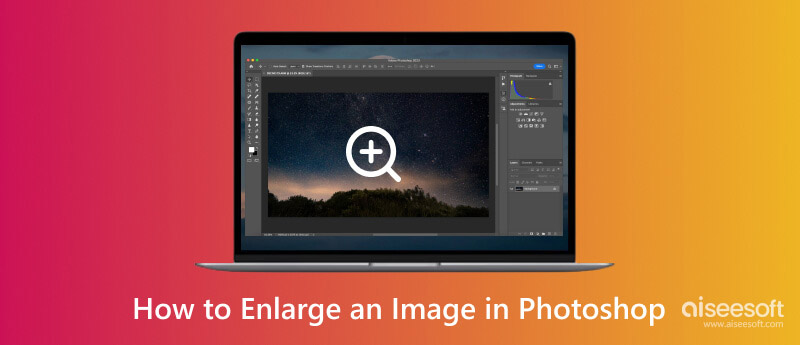
Aby uzyskać najlepszy wynik podczas powiększania obrazu w programie Photoshop, zacznij od pliku źródłowego o wysokiej rozdzielczości. Większa gęstość pikseli zapewnia większą ilość danych do pracy, ograniczając potencjalną utratę jakości podczas procesu powiększania.
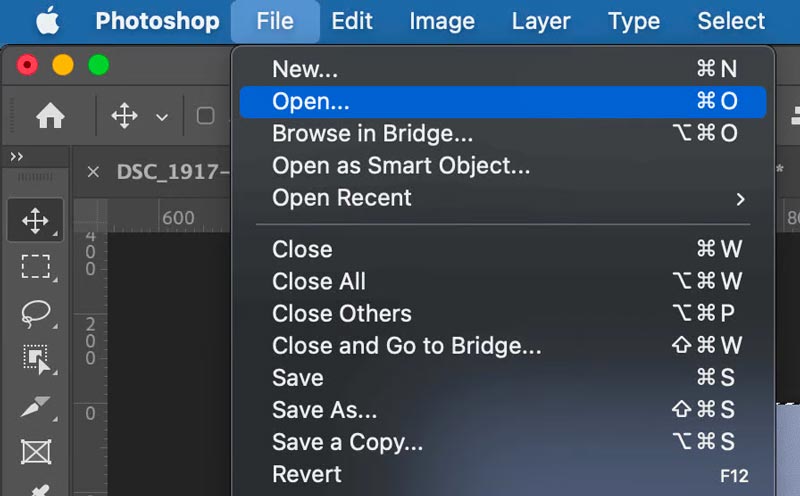
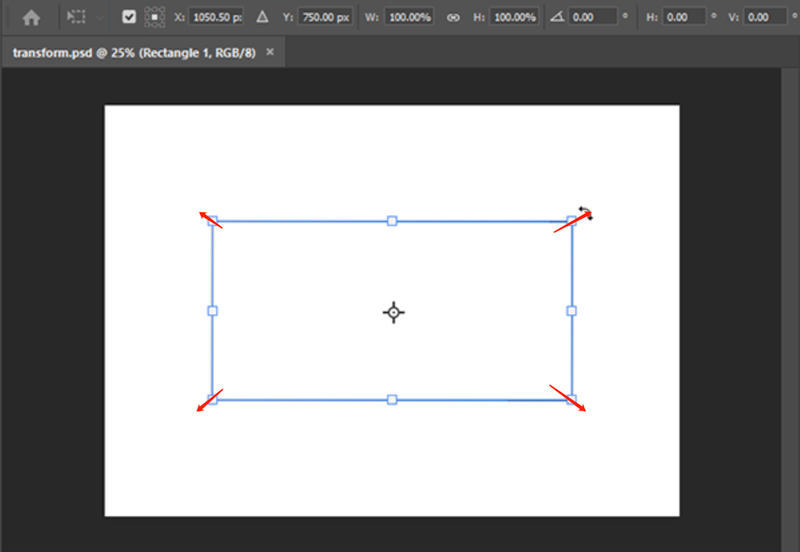
Po powiększeniu obrazu do żądanych wymiarów możesz wprowadzić określone wartości na pasku opcji lub przeciągać uchwyty, aż osiągniesz żądany rozmiar.
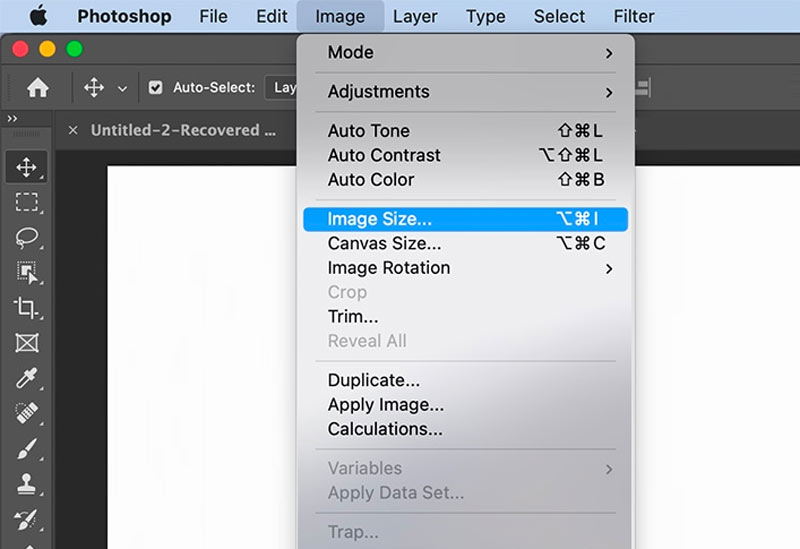
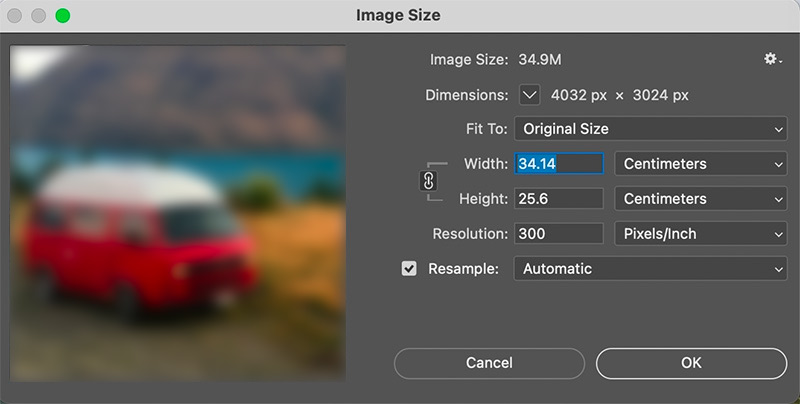
Po powiększeniu obrazu ważne jest sprawdzenie uzyskanej jakości. Powiększ obraz analizować poszczególne piksele i szczegóły, wprowadzając wszelkie niezbędne poprawki, aby ręcznie naprawić niedoskonałości.
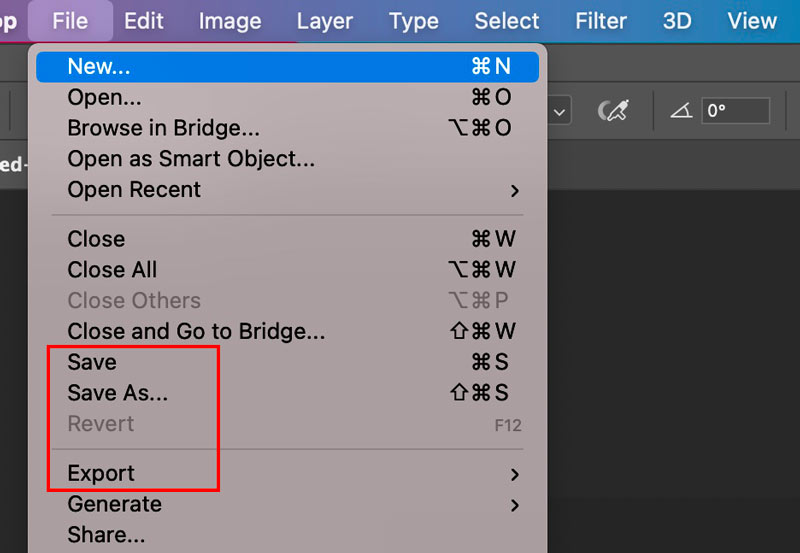
Adobe Photoshop jest często wybieranym przez wielu profesjonalistów oprogramowaniem do powiększania obrazów. Jednak nie każdy ma dostęp do Photoshopa lub chce inwestować w drogie oprogramowanie.
Darmowe narzędzie do skalowania obrazu online został wprowadzony jako najlepsza darmowa alternatywa dla Photoshopa do powiększania obrazów. Jest to potężne narzędzie internetowe, które pozwala powiększyć obraz bez jego zniekształcania. Oferuje przyjazny dla użytkownika interfejs i zaawansowane algorytmy, które dają imponujące wyniki.

Ta alternatywa dla Photoshopa może analizować zawartość obrazu i stosować zaawansowane techniki w celu uwydatnienia szczegółów i zachowania jakości obrazu podczas powiększania. Powiększone zdjęcia zachowują ostrość, szczegóły i ogólną atrakcyjność wizualną. Obsługiwane są wszystkie powszechnie używane formaty obrazów. Ta wszechstronność zapewnia możliwość powiększania obrazów niezależnie od ich oryginalnego formatu, co czyni go wygodnym narzędziem do różnych projektów.

Możesz powiększać pliki graficzne nawet o 200%, 400%, 600% i 800% na swoich komputerach i urządzeniach mobilnych. Oferuje także aplikację mobilną Picwand dla użytkowników systemów iOS i Android zmienić rozmiar zdjęć i wzmacniać właściwości.
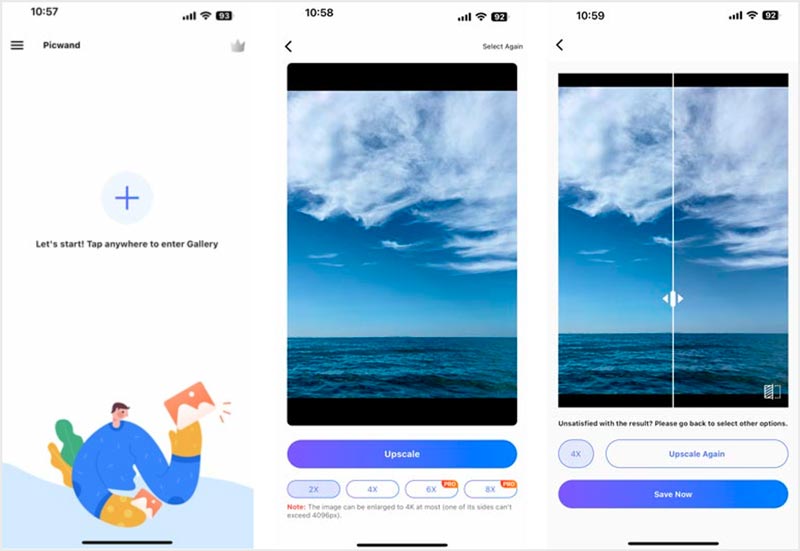
Czy można zmniejszyć obraz w Photoshopie?
Otwórz plik obrazu w Photoshopie i zduplikuj warstwę. Po wybraniu warstwy obrazu przejdź do opcji Obraz w górnym menu i wybierz Rozmiar obrazu. Teraz możesz dostosować jego rozdzielczość, aby ją zmniejszyć.
Czy istnieje sposób na bezpłatną zmianę rozmiaru obrazu w Photoshopie online?
Istnieją alternatywy online umożliwiające bezpłatną zmianę rozmiaru obrazów bez korzystania z komputerowej wersji programu Photoshop. Na przykład możesz użyć zalecanego Darmowe narzędzie do skalowania obrazu online, Pixlr, Canva lub ResizeImage, aby powiększyć lub zmniejszyć rozmiar obrazu. W porównaniu z Photoshopem zapewniają wygodny i bezpłatny sposób zmiany rozmiaru obrazów.
Jak sprawdzić rozmiar obrazu w Photoshopie?
Uruchom program Adobe Photoshop na swoim komputerze i dodaj do niego plik obrazu. Kliknij górne menu Obraz i wybierz opcję Rozmiar obrazu. Alternatywnie możesz użyć skrótu Alt+Ctrl+I (Windows) lub Option+Cmd+I (Mac), aby otworzyć okno dialogowe Rozmiar obrazu. Teraz zobaczysz aktualne wymiary obrazu wyświetlane w pikselach.
Jak zmienić rozmiar obrazu w Photoshopie, przeciągając go bez rozciągania?
Aby zmienić rozmiar obrazu bez rozciągania, możesz użyć funkcji swobodnej transformacji w programie Photoshop. Otwórz swoje zdjęcie w Photoshopie. Naciśnij Ctrl+T (Windows) lub Cmd+T (Mac), aby uzyskać do niego dostęp. Przytrzymaj klawisz Shift podczas przeciągania uchwytów narożnych ramki ograniczającej. Zaburza to proporcje obrazu i zapobiega jego rozciągnięciu. Zwolnij przycisk myszy i naciśnij Enter, aby zastosować zmiany.
Wnioski
Powiększanie obrazów w Photoshopie może być cenną umiejętnością, gdy trzeba zwiększyć rozmiar obrazu bez utraty jakości. Postępując zgodnie z powyższym przewodnikiem, możesz bez obaw zmieniać rozmiar i ulepszać obrazy, aby spełniały Twoje specyficzne wymagania. Pamiętaj, aby zawsze pracować na zduplikowanej warstwie, aby zachować oryginalny obraz.

Video Converter Ultimate to doskonały konwerter wideo, edytor i wzmacniacz do konwersji, ulepszania i edycji filmów i muzyki w formatach 1000 i nie tylko.
100% bezpieczeństwa. Bez reklam.
100% bezpieczeństwa. Bez reklam.